怎么找回Win7格式化c盘文件? 找回Win7格式化c盘文件的方法
时间:2017-07-04 来源:互联网 浏览量:
今天给大家带来怎么找回Win7格式化c盘文件?,找回Win7格式化c盘文件的方法,让您轻松解决问题。
很多人在格式化Win7系统的C盘文件时,由于忘记备份一些重要文件而懊恼不已。那么该如何找回Win7系统的误格式化文件呢?小编根据自己的经验整理了步骤,希望对大家有帮助。具体方法如下:
1上网搜索迅龙数据恢复软件,并安装该软件到C盘以外的磁盘(C盘一般用来装系统文件)。安装程序小编就不啰嗦了,我们直接进入主题。
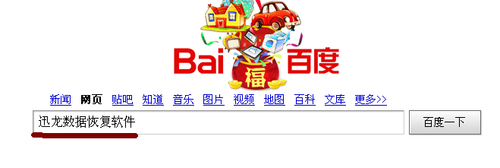 2
2双击运行刚刚下载好的软件,点击“误格式化硬盘”。软件主界面的六大功能,大家用鼠标放在任一功能上就会看到该功能的主要信息。如下图所示:
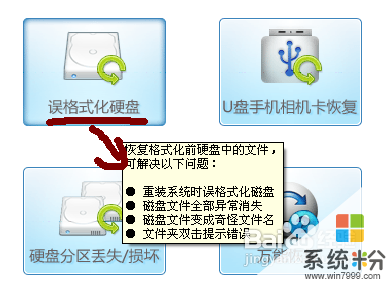 3
3选择要恢复的磁盘C,再点“下一步”,软件就会自动跳到扫描阶段。如下图所示:
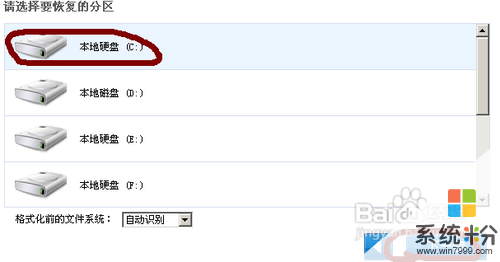 4
4软件正在定位扫描C盘,这个过程还可以把系统格式化之前的C盘文件扫描出来。下面是扫描过程:
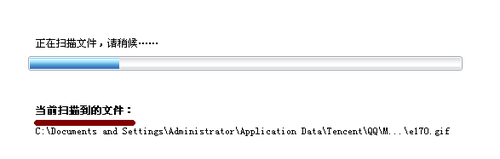 5
5扫描过程结束,扫描结果按照文件类型分类排列。大家可以勾选文件进行恢复,再点击“下一步”。
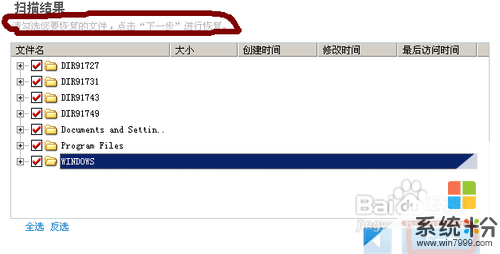 6
6这是最关键也是最后一步,大家只需要在电脑上选择磁盘存放恢复出来的Win7系统的格式化文件即可,点击浏览可查看全部可用磁盘。过程挺简单的吧。
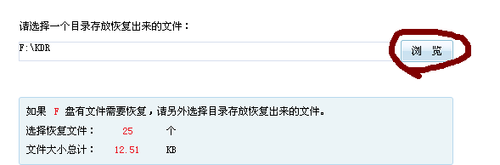
以上就是怎么找回Win7格式化c盘文件?,找回Win7格式化c盘文件的方法教程,希望本文中能帮您解决问题。
我要分享:
相关教程
- ·win7系统如何盘格式化c盘win7系统盘格式化c盘的方法
- ·win7怎么格式化c盘,win7用命令符格式化c盘的方法
- ·W7系统如何格式化c盘,W7系统格式化c盘最快方法
- ·win7系统怎么查找C盘中的ProgramData文件夹。 win7系统查找C盘中的ProgramData文件夹的方法。
- ·ghost win7系统下无法格式化C盘的解决方法 如何处理ghost win7系统下无法格式化C盘的问题
- ·win7电脑d盘无法格式化 d盘不能格式化怎么解决 win7电脑d盘无法格式化 d盘不能格式化如何解决
- ·win7系统电脑开机黑屏 Windows7开机黑屏怎么办
- ·win7系统无线网卡搜索不到无线网络 Win7电脑无线信号消失怎么办
- ·win7原版密钥 win7正版永久激活密钥激活步骤
- ·win7屏幕密码 Win7设置开机锁屏密码的方法
Win7系统教程推荐
- 1 win7原版密钥 win7正版永久激活密钥激活步骤
- 2 win7屏幕密码 Win7设置开机锁屏密码的方法
- 3 win7 文件共享设置 Win7如何局域网共享文件
- 4鼠标左键变右键右键无法使用window7怎么办 鼠标左键变右键解决方法
- 5win7电脑前置耳机没声音怎么设置 win7前面板耳机没声音处理方法
- 6win7如何建立共享文件 Win7如何共享文件到其他设备
- 7win7屏幕录制快捷键 Win7自带的屏幕录制功能怎么使用
- 8w7系统搜索不到蓝牙设备 电脑蓝牙搜索不到其他设备
- 9电脑桌面上没有我的电脑图标怎么办 win7桌面图标不见了怎么恢复
- 10win7怎么调出wifi连接 Win7连接WiFi失败怎么办
Win7系统热门教程
- 1 win7旗舰版系统更细补丁提示无响应怎么解决
- 2 w7电脑怎么查看虚拟内存,w7系统虚拟内存查看方法
- 3 W7系统如何关闭GUI引导,W7系统GUI引导关闭方法
- 4WIN7登陆界面怎样截图 WIN7登陆界面截图的方法有哪些
- 5怎样禁用win7光盘刻录? 禁用win7光盘刻录方法
- 6Win7卸载ie11出现错误该怎么办?Win7卸载ie失败的完美解决方法
- 7忘记Win7系统登录密码怎么办?忘记Win7系统登录密码的解决办法。
- 8Win7系统播放网页视频没声音的解决办法
- 9win7ie11如何降到ie8 win7ie11恢复到ie8的操作步骤
- 10Win7桌面右下角此Windows副本不是正版的问题解决方法
最新Win7教程
- 1 win7系统电脑开机黑屏 Windows7开机黑屏怎么办
- 2 win7系统无线网卡搜索不到无线网络 Win7电脑无线信号消失怎么办
- 3 win7原版密钥 win7正版永久激活密钥激活步骤
- 4win7屏幕密码 Win7设置开机锁屏密码的方法
- 5win7怎么硬盘分区 win7系统下如何对硬盘进行分区划分
- 6win7 文件共享设置 Win7如何局域网共享文件
- 7鼠标左键变右键右键无法使用window7怎么办 鼠标左键变右键解决方法
- 8windows7加密绿色 Windows7如何取消加密文件的绿色图标显示
- 9windows7操作特点 Windows 7的特点有哪些
- 10win7桌面东西都没有了 桌面文件丢失了怎么办
